创建考勤卡
目标
在公司级别考勤卡工具中创建新的考勤卡。
背景
你可以使用公司级别的考勤卡具来工记录员工在项目任务上花费的小时数。考勤卡条目记录 Procore 项目、成本编号、小时数和工时类型。你还可以指明条目是否可对项目计费,以及输入任何注释。如果你过去创建了考勤卡条目,还可以通过复制以前的考勤卡条目来减少数据输入时间。
需要考虑的事项
- 所需用户权限:
- 为公司中的所有用户添加考勤卡条目:
- 公司级别考勤卡工具的“管理员”级别权限。
- 为自己添加考勤卡条目:
- 公司级别考勤卡工具的“标准”或更高级别权限。
- 为公司中的所有用户添加考勤卡条目:
- 其他信息:
- 如果你的公司启用了 Procore 的考勤表工具,则在公司级别考勤卡工具中输入的数据可以作为公司和项目级别考勤表工具中的考勤卡条目进行管理。
先决条件
步骤
- 导航到公司的考勤卡工具。
- 点击灰色员工姓名栏。然后从为以下对象输入时间:下拉列表中选择要为其创建考勤卡条目的个人。
- 从工资结算周期为:下拉列表中选择结束日期。
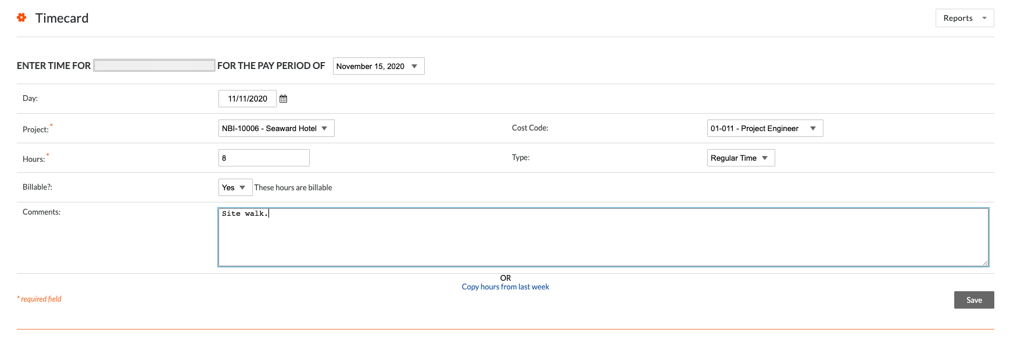
- 继续按如下所示输入数据:
注意
星号 (*) 表示必填字段。- 日期:选择考勤卡条目的日期。默认选择当前日期。
- 项目*:选择此人正在从事的项目。
- 成本编号*:选择描述在这一天/周/工资结算周期完成的工作范围的成本编号。
- 工时:输入此人在一天/一周/工资结算周期内工作的小时数。
- 类型:选择员工工资的工时类型。工时类型可以在公司级考勤卡工具(请参阅添加自定义工时类型)或公司级考勤表工具(请参阅配置高级设置:公司级考勤表中的“管理工时类型”)中创建。
- 可计费?:如果工时是可计费的,请选择是。否则选择否。
- 备注:添加对已完成工作的可选描述。
- 复制上周的工时:如果你想添加员工上周工作的工时条目,请点击此选项。
注意:如果启用了考勤表工具,则只能编辑“未获批”的工时条目。
- 点击保存。
Procore 将考勤卡条目保存在“保存”按钮下方的部分中。
可以在一个工资结算周期内输入多个考勤卡条目。它们将一起添加到[date]部分工资结算周期[Name]的考勤卡中。

